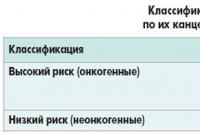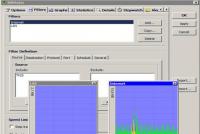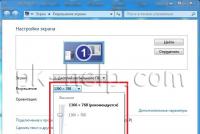Fedezd fel a sérült lemezt.
Golovna
Csendes ház
Az optikai lemezek nem túl megbízható tárolóeszközök az adatok mentésére.
Gyakran előfordul, hogy behelyeznek egy lemezt a meghajtóba, de az nem olvasható.
- Ennek oka lehet a számítógép hardverének meghibásodása vagy magának az optikai lemeznek a károsodása.
- Prote, az adatok frissítése optikai lemezekről egyszerűbb, mivel a lemeztöredékek tiszta formában, hardver nélkül kerülnek tárolásra.
- Ezenkívül a pályákon található információk erősen megkettőződnek.
A problémák elkerülése és a lemezzel kapcsolatos problémák elkerülése érdekében meg kell próbálnia olvasni más lemezeket.
Ebben az esetben a más lemezeken történő ismételt olvasás azt jelenti, hogy a meghajtó hibás vagy az operációs rendszerben van probléma (lehet, hogy az operációs rendszer vírussal fertőzött). Nagyon kicsi annak a valószínűsége, hogy megsérülnek a lemezei, különösen, ha jól vigyáz rájuk. A lemez meghibásodása megszűnik.
Ez lehet az oka: A lemez felületének elzáródása (ujjzúzódások, zúzódások, fűrészek)..
A lemez mechanikai sérülései (merülések, forgácsok, repedések).
A BadCopy Pro az egyik legnépszerűbb adatfrissítő program.
- Univerzális a fájlok frissítésére bármilyen adathordozóról.
- A kutatók megerősítik, hogy ez a program az orron lévő adatoktól függetlenül frissíthető.
- A koristuvach műveleteinek algoritmusa egyszerű:
- Első lépésben el kell indítani a programot, és a programablak bal oldali részében ki kell választani az adathordozó típusát, optikai lemezek közül a „CD és DVD”, majd az ablak jobb oldalán válassza ki a lemezt, amelyről frissítenie kell az adatokat.
- A programnak három módja van a fájlok frissítésére:
- Rescue Corrupted Files – vikorist, mivel a fájlok megjelennek a Windows Intézőben;
- Elveszett fájlok mentése – vikoristavayutsya, ha a lemez nem olvasható, vagy a fájlokat törölték. Az 1. mód és a 2. mód különböző algoritmusokban különbözik, ami azt jelenti, hogy először az 1. módot, majd a 2. módot kell választani. Másrészt ki kell választania a frissíteni kívánt fájlokat, és be kell állítania a szkennelési módot:
Max Data – a program ezen módja a lehető legnagyobb mértékben frissíti az adatokat, különben a lemezről való olvasás sebessége még alacsonyabb lesz;

- Normál – ez a mód optimális sebességgel frissíti a legtöbb adatot;

Max Speed - melyik programmódban frissítheti az adatokat

maximális sebesség, de nagy sebességű adatolvasás mellett kisebb a valószínűsége a sérült fájlok frissítésének.
A következő lépésre lépéshez meg kell nyomnia a „Tovább” gombot.
A következő lépésben megtörténik a lemez beolvasása
A lemez beolvasása után a program kéri, hogy adja meg a frissített fájlok mentéséhez szükséges beállításokat.
Ha a fájl nem jelenik meg, nagyon szenvedni fog.
És jobb, ha képet készít a teljes lemezről. Ehhez válasszon ki egy lemezt a könyvtárfából, és válassza a „CD (kép) létrehozása” lehetőséget a helyi menüben, és válassza ki a három lehetőség egyikét. Ha a program olyan szektorokat ér el, amelyek nem olvashatók, értesítést jelenít meg a kiválasztott műveletről, például „Szektor kihagyása”.
A kész képfájlt lemezre kell menteni, majd egy adatfrissítő segédprogrammal át kell futni a fájlon.
A program két változatban érhető el:

Pro verzió

– a Free fizetős verziója ingyenes, mivel tartalmaz egy alapvető eszközkészletet, de nem teszi lehetővé az adatok frissítését.
CDCheck
A lemez felületének elzáródása (ujjzúzódások, zúzódások, fűrészek).
A CDCheck program lehetővé teszi az adatok frissítését, és jelzi a hiba okát, mielőtt az adatok beolvasásra kerülnek a lemezről. Ennek a programnak az a funkciója, hogy meghatározza viselőjének élettartamát.A CDCheck interfész intuitív.A fájl frissítésének megkezdéséhez látnia kell azt a könyvtárfában, és kattintson a „Frissítés” gombra.Úgy tűnik, hogy beállítható az olvasási tesztek ismétlésének száma.Minél több tesztet futtat, annál hatékonyabb lesz a program. A megújításkor az ablak alsó részében megjelenik azon szektorok listája, amelyeket nem szabad olvasni.
A program 30 napos próbaidőszakkal és orosz lokalizációval rendelkezik.
Program
Helyreállítás
Eszköztár
számára
Ennek a programnak az a funkciója, hogy meghatározza viselőjének élettartamát.A CDCheck interfész intuitív.A fájl frissítésének megkezdéséhez látnia kell azt a könyvtárfában, és kattintson a „Frissítés” gombra.Úgy tűnik, hogy beállítható az olvasási tesztek ismétlésének száma.Minél több tesztet futtat, annál hatékonyabb lesz a program. CD Ingyenes része a Recovery Toolbox cégnek, amely szinte bármilyen formátumban frissített adatokra specializálódott, és költség nélkül bővíthető.
A programot az adatok korszerűsítésének mestere írta alá.Így nincs szükség testreszabott programokra. Az első lépésben ki kell választania az adatok frissítéséhez szükséges információkat.. A lemez felületének elzáródása (ujjzúzódások, zúzódások, fűrészek). Azok a vészhelyzeti felhasználók, akik a lemezen lévő adatsérülés problémájával szembesülnek, keresse fel a CDCheck oldalt (egyébként 30 napon belül gyorsan megszabadulhat tőle), és
, mint kiderül, katasztrófa nélkül. Sőt, nekem inkább az volt megfelelő, aki a mester nézeténél maradt: valamiféle tájékoztatás, igazítás. Ennek a programnak az a funkciója, hogy meghatározza viselőjének élettartamát.A CDCheck interfész intuitív.A fájl frissítésének megkezdéséhez látnia kell azt a könyvtárfában, és kattintson a „Frissítés” gombra.Úgy tűnik, hogy beállítható az olvasási tesztek ismétlésének száma.Minél több tesztet futtat, annál hatékonyabb lesz a program. Az optikai lemezt speciális szerverrel alaposan meg kell tisztítani.
- Ezután töltse le, telepítse és indítsa el
- ingyenes program
- Tekintse meg a https://recoverytoolbox.com/ru/cd.html oldalt, és tekintse meg a közelgő határidőket:
- Válassza ki a médiameghajtót.
Ezután válasszon ki egy mappát a frissített adatok mentéséhez a CD-ről.
Rezgéssel mentheti a mappákat és fájlokat.
Frissítés optikai lemezről.
Ingyenes program az olvashatatlan CD-k és DVD-k információinak frissítéséhez. Kérem szépen, hova menti a szükséges fájlokat?„Természetesen a számítógépen!
– Hol?
És mi a helyzet a filmekkel, zenékkel, programokkal, játékokkal, régi dokumentumokkal és zsírral? Nincs hatalmas merevlemezed?.
Ez egy ingyenes program, amellyel a szerzők hozzáférhetnek a meglévő (és szintén ingyenes) Light Alloy médialejátszóhoz.
Bár mérete kevesebb, mint egy megabájt, a File Salvage lehetővé teszi számos fájlfrissítési algoritmus megváltoztatását, és folyamatosan megjeleníti a munka előrehaladását.
Az egyszerűség kedvéért a program olyan kereskedelmi termékekből érhető el, mint például a népszerű BadCopy Pro:
A File Salvage program frissítése egy fizetős analóg BadCopy Pro-ról
A File Salvage kis mennyiségben elérhető fizetős analógként, de ehelyett lehetővé teszi, hogy frissítse a számítógépére telepített meghajtók számát.
Ehhez elég, ha elkezdi olvasni az egyik meghajtón, majd helyezze be a lemezt egy másikba.
Ebben az esetben az elülső meghajtón lévő olvasatlan szektorok figyelembevételre kerülnek, ami a végső tasakban lehetővé teszi több nem olvasott blokk létrehozását.

Maradjon csendben is, mert a File Salvage nem igényel telepítést. A program használatának megkezdéséhez csak le kell töltenie az archívumból. Egy figyelmeztetés: az összes frissített fájl abba a mappába másolódik, amelyben a lefordított segédprogram található, ezért mielőtt kicsomagolná az archívumból, teljesen létre kell hoznia egy külön könyvtárat, megfelelő lemezterülettel.
Fájlmentés felület
- Ha már kicsomagolta a programot, akkor futtathatja:
- Amikor elindítja, egy figyelmeztető üzenet jelenik meg, ha nem a robot segédprogram miatt, akkor egyszerűen nyomja meg az „Ok” gombot az előreugró ablak megnyitásához.
- Úgy tűnik, maga a program is hozzáadhat nem szabványost
külső megjelenés
a vikonano pedig rituális karó formájában.

Ennek a tétnek a közepére helyezik:

fájlkiválasztó mező (1 db),
Másolás folyamatának sora (1 db)
és vezérlőgombok (3 db: másolás indítása, programok beállítása és futtatása).

Itt még fontosabbak vagyunk egy egyszerű kristuvach számára, sok további beállítással.
A fájlkiválasztó mező kibővült, ami ugyanazt az elvet követi, mint az alapértelmezett módban.
Az alatta lévő tengely pedig az összes lehetséges beállítást koncentrálja.
Az „Irány” részben beállíthatja az információ közvetlen olvasását a lemezről (közvetlen vagy fordított).
A "Block Size" lehetővé teszi a blokkok méretének beállítását az olvasáshoz (a kisebb pontosabb vagy hosszabb).
Ha végzett, a File Salvage automatikusan elkezdi beolvasni az információkat megabájtonként, de ha a fájlt nem másolják, akkor 512 KB-os blokkra lép, és újraellenőrzi a fájlt, minden alkalommal módosítva a blokk méretét, amíg a teljes fájl nem másolódik.

A bőr-újraszkennelés természetesen kímélő eljárás lesz, mivel a lemez súlyosan sérült, de a jövőben lehetőség nyílik kisebb méretű szkennelési blokkok kialakítására.
Szintén Raju Zvernuti tiszteletben tartja a „Kisrégiók átugrása” tételt.

Ez az elem mindaddig aktív, amíg az összes, 512 bájtnál kisebb olvashatatlan blokkot ki nem hagyja.
A film elkészítésekor egy ilyen töredék jelenléte gyakorlatilag észrevehetetlen lesz, és hamarosan sokkal kevesebb probléma lesz ebben a módban!
Elérkezett az igazság pillanata))) Megnyomjuk a „Start” gombot, és újra ellenőrizzük:
Az egyszerűsített módra váltva az összes Fájlmentési tevékenységet figyelemmel kísérhetjük.
Ez annak a ténynek köszönhető, hogy a File Salvage a hiányzó töredékeket nulla bájttal helyettesíti, hogy megőrizze a mentett fájl integritását.
A program a legideálisabb eszköze filmek másolásakor, mivel a kis töredékek átugrása gyakorlatilag nem befolyásolja a cím minőségét.
P.S.
Ennek a cikknek a szabadon másolása és idézése megengedett a nyílt aktív üzenet webhelyen való feltüntetése és Ruslan Tertisny szerzőségének megőrzése érdekében.
A lemez a táblázat tartalmának egyetlen példányában tartalmazza a legfontosabb információkat, ami megkönnyíti az olvashatóságot!
Ismered a helyzetet? Még annyiszor jutott eszembe, hogy adatokat másolok egy tartalék tárolóba... A lélek hasonló kiáltásai a jól ismert gazdagság korongjával borított rongyréteg fölött. A világon nincs alaposság, és ez megbízható adattárolási módnak tűnik, mint például az optikai CD-k, DVD-k és Blu-ray lemezek, de elérheti a komoly gyenge pontot - a rongyok iránti érzékenységet.
Miért baj, ha a szükséges lemez már piszkos?
A probléma súlyossága jelentős
Azt kell mondani, hogy az optikai lemezeken lévő foltok nagy csoportokra oszthatók - a munka- és a külső felületeken lévő foltok. A munkafelület az, amelyre a lemezt a meghajtó közelébe helyezik, a külső felület pedig az, amelyről az írott feliratokat eltávolítják. A legveszélytelenebbek a rajta lévő rongyok
Ebben az esetben a robothajtás folyékonysága csökkenthető.
Sok programot kell használnia, amelyek elvégzik a munkát (például CDSlow).
Ha a bűz nem segített, ne add fel - lehetséges, még mindig megjavíthatod.
Térjünk vissza a népi bölcsességekhez A lemezről származó információk lézercserével kerülnek beolvasásra, amelyet eltávolítanak a felvétel felületéről. A szemét ennek hatására megváltozik, aminek következtében az adatok leolvasása lehetetlenné válik.
Ha olyan anyaggal tölti meg az üres anyagot, amely majdnem olyan jól átengedi a fényt, mint az átlátszó műanyag, akkor megtagadhatja a hozzáférést a lemezhez, még akkor is, ha az rövid húrú.
Először óvatosan távolítsa el a lemezt a felületről (ne érintse meg kézzel a munkafelületet).
Ezután töröljük le: itt és a következő műveleteknél is
mechanikus infúzió
A lemezt mindig a közepétől a szélek felé irányítjuk.
Ha azonban nem tudja megspórolni a munkát egy ilyen zűrzavarban, akkor az radiális lesz, és nyilván, mint tudjuk, kevésbé áldozatos.
Ezen egyszerű eljárás után sok lemez életre kel.
A fogkrém és a bútorfényezés tökéletes helyettesítője.
Vigyen fel egy kis mennyiséget egy vattapamacsra, és dörzsölje (a közepétől a szélekig!), amíg a folt teljesen eltűnik.
A világ végtelenségében azt írják, hogy lehet vicort és lakkot használni a körmökhöz, különben kell hozzá egy kis olajat (őszintén szólva nem teljesen értem, hogyan működik ez az anyag).
„Professzionális” felhasználáshoz speciális pasztát adhat hozzá a lemezek polírozásához, amelyet néha számítógépes boltokban árulnak.
Paszta a műanyag foltok polírozására, amely megtalálható az autóboltokban, valamint a GOI paszta.
Tiszteletben kell tartani, hogy mind a népi, mind a szakmai módszerek vonatkozásában a kézi orrfényezést, ami mindenre több mint egy órát vesz igénybe.Itt is két lépés van - vásároljon egy eszközt a lemezek polírozásához (és komolyan, és ne egy átverés 300 rubelért).Vagy használjon polírozó tartozékot a fúráshoz.
Ennek eredményeként a következő lehetőség jutott eszembe: vettem egy fúrót, valamint egy polírozó tartozékot, amelynek átmérője hasonló a CD-hez.
Itt a lehetséges problémák két fő típusát láthatjuk: logikai meghibásodásokat és felületi sérüléseket, aminek következtében a DVD-zár továbbra is leáll, mivel a sérülés valójában nagyarányú, nehéz lesz befejezni.
Logikai következetlenségek
Ez a módszer speciális szoftverek támogatásával valósul meg kézi és automatizált módban.
A szoftverfejlesztési folyamat kezdetben magában foglalja az összes információs réteg átvizsgálását, amely elfér az orrban.
A beolvasó táskák mögött, a beazonosított szolgáltatási információkból érkező információterjesztés ún. „kártyája” alakul ki.
A térkép magáról a fürtről tartalmaz információkat, a felsorolt fájlokat vagy könyvtárakat, a vizsgált fájlrendszer elemeinek méreteit, nevét és minden egyéb jellemzőjét.
Ezt követően az információk frissítése megtörténik, a kiválasztott adatok átkerülnek egy másik eszközre. A kimeneti eszközön lévő felvételek nem működnek, ha az információ frissül. Felületfelújítás
Persh nizh zastosovuvati be-yaki
szoftverbiztonság
, bazhano:
a sérült felületek helyreállítása, amennyire csak lehetséges;
A szabványos vagy speciális berendezésen lévő foltok semlegesítésére végzett polírozás után teljes értékű másolat készíthető.
Ezután egy táskamásolat elkészítése és eltávolítása után (talán előbb dekódolni kell) minden szükséges információt gond nélkül kiválaszthat Nyo.
Különleges programok
Nyilvánvaló segédprogramok, stagnáló speciális információolvasási mechanizmusok képesek lehetnek fájlok importálására vagy másolására (bár a bőr abszolút megújulása garantált).
Ezek a programok bármilyen formátumban képesek kiolvasni az információkat a lemezekről, közvetlen hozzáféréssel vagy megkerülve a Windowsra jellemző szabványos, nem hatékony funkciókat.
Nem kell megpróbálni belépni a lemez „zip” szegmensébe, majd folytatni az adatok olvasását vagy másolását, miután az adatok megjelentek az olvasási folyamat során.
Nem marad más hátra, mint a meghibásodott lemezek folyamatos vizsgálata és a lehető legtöbb adat lefoglalása.
Manapság a Recovery ToolBox megmutatja a különböző műveletek számát, és sok esetben nem csak a mennyiség, hanem az is, hogy milyen információkat frissítek, igen.
Ily módon nélkülözhetetlennek tűnik az alábbi helyzetekben:
a fizikai sík károsodása (és önmagában - rongyok, érintkezés a környezettel); a lemezformátum megváltoztatása adatrögzítő segédprogramokkal; Bocsánat
operációs rendszer
Az olvasás és az orrhoz való hozzáférés folyamatában.
Egyes fájlkategóriák sajátosságai védettek lehetnek.
Például, ha egy videofájlról beszélünk, akkor a programnak megfelelően frissítenie kell a fájl indexét, ami azt jelenti, hogy sérült.
Dolgozni kell, hogy a programozó gyorsan létrehozhassa ezt a videófájlt, és az elveszett képkockákat dallá dolgozza fel.
Sőt, a különböző programoknak más-más megújulási folyamata van, és mivel lehetetlennek bizonyult egyetlen kiegészítésben bármit is frissíteni, így jobb volt minden mást megúszni.
Más módokon
Ha a lemez nem sérült túlságosan, próbálkozzon ezzel a módszerrel a lemezmeghajtó olvashatóságának csökkentése érdekében.
Ez igaz lehet, mert a számítógép nagy sebességén egyszerűen nem fogadja el az információt, ha nem sérült.
Különböző gyártók különböző meghajtóiban is használhat lezárt lemezeket, amelyeknek nyilvánvalóan megvan a maga folyékonysága.